Google検索からリンクを削除する(特定のURLまたはWebページ)
公開: 2020-02-27Google検索からリンクまたはURLを削除しようとしているのは奇妙ですか?
つまり、多くの人がSEOスペシャリストに多額のお金を払って、ブログの記事を書いてもらい、検索エンジンで確実に注目されるようにしています。
では、Google検索からリンクを削除したいと思うようになる可能性があるのは何でしょうか。
次にいくつかの例を示します。
- 古いウェブサイトのページと古いコンテンツはまだウェブ検索結果に表示されています。
- 実際の起動またはリリースの前にWebページが検索エンジンにリークされた可能性があるシナリオ。
- ウェブサイトで更新されている、またはページが使用されていないにもかかわらず、Googleの古い情報が保持されている。
また、あなたのウェブサイトからパフォーマンスの悪いコンテンツを削除することを推奨する多くのブログ投稿があります、あなたのランクは他のページのために向上します。
ランク付けされたコンテンツの作成を開始するには、ページ上のSEOの詳細をご覧ください。
では、どのようにしてGoogle検索からリンクを削除しますか?
これを実行する方法はいくつかあり、それぞれに利点があり、欠点もあります。
以下は、プロセス全体のビデオチュートリアルです。 テキストチュートリアルを実行したい場合は、読み続けてください。
目次:
- ウェブサイトのメタタグにコードスニペットを追加する。
- トラフィックを404ページまたは410ページにリダイレクトします。
- Google検索コンソールからの削除による(非推奨)。
方法1:メタタグの使用
この方法は、WordPressとHTMLの両方のWebサイトで機能します。
WordPressプラグインで「nofollow、noindex」メタタグを追加
WordPressの場合、これを実行する最も簡単な方法は、プラグインを使用することです。
Yoast SEOプラグインやその他の有名なSEOプラグインなど、ほとんどのSEOプラグインには、この機能が組み込まれています。 したがって、Yoastをまだインストールしていない場合は、インストールしてください。
Googleから削除したい投稿またはページを表示しているときに、「YoastSEO」セクションが表示されるまで下にスクロールします。
「詳細」の下で、この特定のページまたはURLを削除することができます。
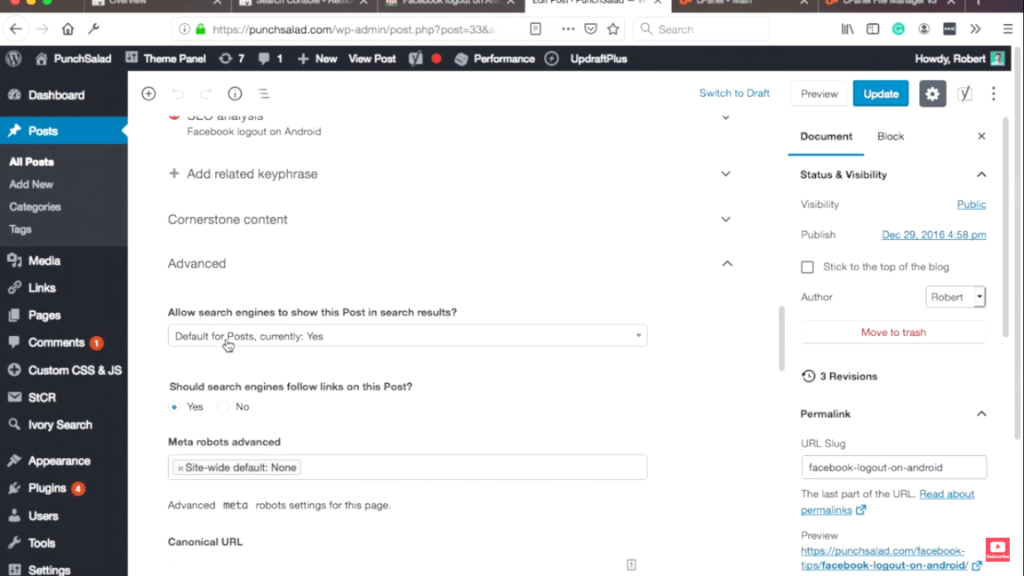
「検索エンジンに検索結果への投稿の表示を許可しますか? 」というドロップダウンが表示されます。 」を選択し、「いいえ」を選択します。
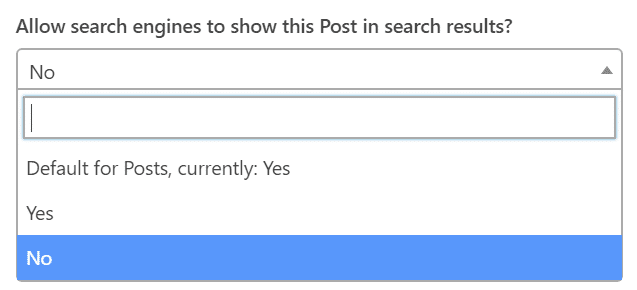
その後、ページの右上隅にある更新ボタンをクリックして変更を保存するだけです。
「いいえ」を選択すると、投稿コードにメタタグが追加されるだけで、次のようになります。
<meta name = "robots" content = "noindex、nofollow" />
次に、これはGoogleの検索エンジンクローラーとボットにページのインデックスを作成しないように指示します。通常、他のほとんどの検索エンジンは実際にこのプロトコルに従うため、Googleの検索インデックスからページを除外するための非常に堅牢な方法です。
HTMLに「nofollow、noindex」メタタグを追加する
HTML Webサイトの場合、HTMLコードにアクセスできる場合は、noindexメタタグをWebサイトに手動で追加する必要があります。
<meta name = "robots" content = "noindex、nofollow" />
上記のコードをコピーして、HTMLコードの<head>セクションに貼り付けるだけです。
"ご注意ください! このメタタグがその特定のページにのみ表示されることを確認してください。そうしないと、ウェブサイト全体がGoogleのインデックスから削除されます。」
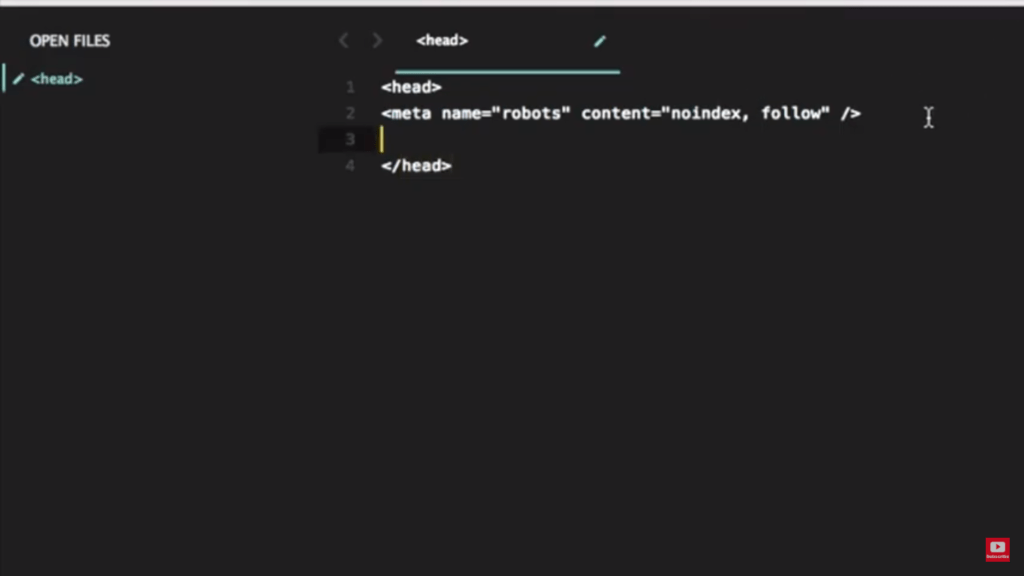
オンラインの人々が「noindex、nofollow」または「noindex」のいずれかを使用すると言っていることに気づいたかもしれませんが、実際には大したことはありません。同じ効果があるはずです。
メタタグが正しくインストールされているかどうかを確認する方法
セットアップが実際に機能するかどうかを確認する場合は、次の手順に従います。
まず、キャッシュを必ずクリアしてください(主にWordPressユーザーの場合)。
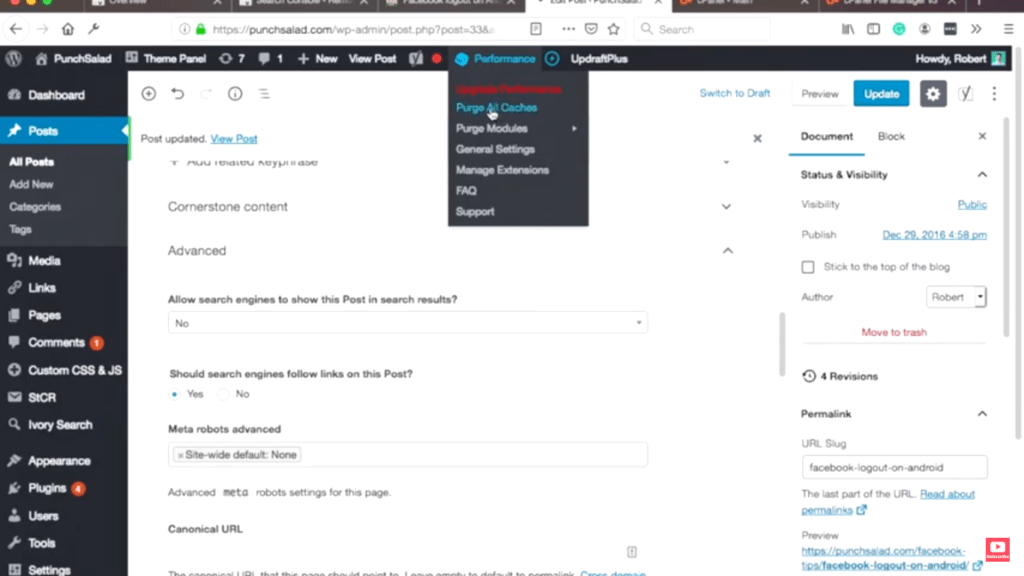
その後、Google検索から非表示にする予定の投稿またはページに移動します。
ページを更新してページの任意の場所を右クリックし、「要素の検査」をクリックします。
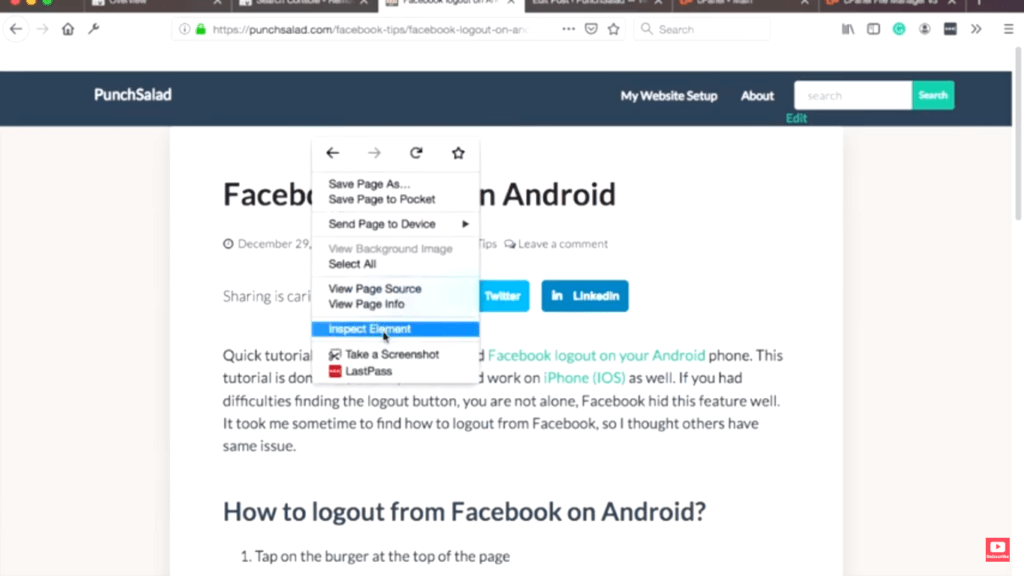
「インスペクター」をクリックします。
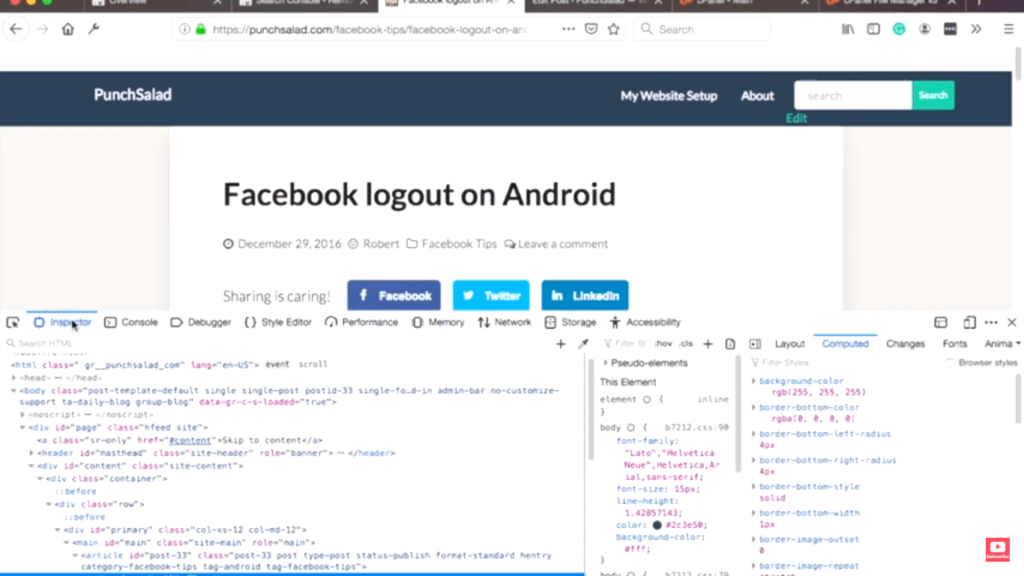
コードの任意の行をクリックし、Windowsの場合は「control + F」、Macの場合は「Command + F」を押してから、「robots」と入力します。
投稿のコードにこのメタタグが含まれていることに気付くでしょう。そうすれば、すべてがうまくいったかどうかを簡単に確認できます。
この方法を使用することの短所
特にページがすでにインデックスに登録されていて、Googleが実際にいつ削除したかを知る方法がない場合は、これが有効になるまでに時間がかかる可能性があることに注意する必要があります。
この方法を誤用すると、ウェブサイト全体がGoogleから削除される可能性があります。 これで特定のページをターゲットにするだけです!
方法2:トラフィックを404ページまたは410ページにリダイレクトする
次に、リダイレクトと、サイトを404ページまたは410ページにリダイレクトする方法を見てみましょう。これにより、Googleは、ページが実際に意図的に削除され、もう存在しないことを認識します。
WordPressで410リダイレクトを行う方法
いつものように、WordPressの場合、最も簡単な方法はプラグインをインストールすることです。 今すぐやりましょう!
WordPressダッシュボードで、「プラグイン」セクションに移動し、「新規」を追加します。
次に、検索ボックスに「リダイレクト」と入力すると、プラグインの検索結果が異なる場合があります。名前として「リダイレクト」という名前のプラグインをインストールしてください。奇妙な花が付いています。これはJohnGodleyによって開発されました。
その後、このプラグインをインストールし、アクティブ化することを忘れないでください。
次に、左側のメニューの[ツール]をクリックして410リダイレクトを作成します。そこに、新しいリンク[リダイレクト]が表示されます。 クリックして。
次に、「新規追加」をクリックします。
[ソースURL]フィールドに、削除する投稿またはページのURLを追加します。
相対URL(eg)を使用する必要があることに注意してください。そのため、URLにドメインが含まれている場合。 それを除く。
相対URL: / tutorials / my-page-to-be-removed
絶対URL: www.mywebsite.com/tutorials/my-page-to-be-removed
「クエリパラメータ」には、3つのオプションがあります。
- すべてのパラメータを任意の順序で完全に一致させます。
- すべてのパラメーターを無視します。
- パラメータを無視してターゲットに渡します。
2番目のオプション「すべてのパラメータを無視する」を選択します。
次に、「ターゲットURL」フィールドに次のように入力します。/
これにより、すべてのユーザーがソースURLからホームページにリダイレクトされます。
次に、[グループ]ドロップダウンの下にある[歯車]をクリックします。

これにより、「一致した場合」や「 HTTPコードを使用した場合」などのオプションがさらに表示されます。
次に、[一致した場合]を選択すると、[URLにリダイレクト]、[ランダムな投稿にリダイレクト]、[パススルー]、[エラー404]、[何もしない(無視)]などのさまざまなオプションが表示されます。 。
「エラー404 」をクリックするだけです。
次に行う必要があるのは、「 HTTPコードを使用」をクリックすることです。約12のオプションとコマンドから選択できます。
それらのそれぞれは、さまざまな特定の機能を果たします。
彼らです:
- 400不正な要求
- 401 –無許可
- 403禁止します
- 404お探しのページが見つかりませんでした
- 410 –なくなった
- 418 –私はティーポットです
- 451 –法的な理由で利用できません
- 500内部サーバーエラー
- 501 –実装されていません
- 502不正なゲートウェイ
- 503 –サービスを利用できません
- 504ゲートウェイのタイムアウト
「 410– Gone 」を使用する必要があります。これは、このページが削除され、アクションが意図的に実行されたことを検索エンジンに実際に通知するため、単なるエラーページではなく、実際に意図的に削除されたことを示しています。
必要に応じてグループやポジションを与えることもできますが、この場合はそれほど重要ではありません。
次に、「リダイレクトの追加」ボタンをクリックすると、URLにリダイレクトが追加されます。
プラグインなしで410リダイレクトを作成します(HTMLおよびWordPressサイトで動作します)
プラグインを使用せず、自分で使用したい場合。
次に、ウェブホストのcPanelに移動します。
cPanelを開いた後、「ファイルマネージャー」をクリックし、更新してドメインのルートフォルダーを見つけます。 私の場合、これは「public_html」フォルダですが、「yourdomain.com」など、別の名前が付けられている場合があります。
ルートフォルダを開き、 .htaccessという名前のファイルを見つけます。
「何らかの理由で表示されない場合は、設定で隠しファイルを表示できることを確認してください。表示されない場合は、[隠しファイルを表示する]をクリックして保存してください。」
次のステップは、 .htaccessファイルをクリックして「編集」オプションを選択することです。プロンプトが表示される場合があります。編集をクリックして続行してください。
多くのコードが表示される場合があります。一番下までスクロールして、以下にコードを追加してください。 必ず赤字の部分を自分のURLに変更してください(ただし、URLの後に*を付けてください)。
RewriteEngineオン
RedirectMatchがなくなった/your-url*
ErrorDocument 410 /
このコードは、すべてのトラフィックを相対URL「/your-url」からホームページである「/」にリダイレクトします。
.htaccess410リダイレクトをテストする方法
これが実際に機能したかどうかを確認するには、URLをコピーしてから、ブラウザでプライベート/認識ウィンドウを開きます。
リンクを貼り付けて移動する前に、ページの任意の場所を右クリックして、要素の検査をクリックします。
次に、[ネットワーク]タブをクリックします。
ページをリロードすると、410のリクエストがあることがわかり、ホームページに移動します。
このようにして、リダイレクトが機能し、Webサイトが実際にGoogleから非常に迅速に削除されることを確認できます。
これは、Googleが削除されたWebページを望んでおらず、実際に必要のないものをインデックスに登録したくないためです。
この方法を使用することの短所
時間が限られているタイプの場合、Yoastプラグインを使用するほど単純ではなく、これにはさらに多くの手順が必要になるため、これは最善の解決策ではありません。
一方、特定のURLをターゲットにしているため、この方法を間違えることは困難です。
方法3:Google検索コンソールでURLを削除する
ドメインプロパティがインストールされている場合、 Google検索コンソールを使用してURLを削除することはできません。 次の方法にスキップしてください。 これは残念なことであり、この機能が最終的に追加されることを願っていますが、今のところそれは不可能なので、URLプロパティに焦点を当てる必要があります。
まず、Google検索コンソールとは何ですか?
Google検索コンソール(以前はGoogleウェブマスターツールと呼ばれていました)は、無料のウェブサービスであり、ユーザー(ウェブマスター)がGoogle検索でウェブサイトのパフォーマンスを確認できるようにします。
主な使用法は、WebサイトがGoogleに表示される回数、クリックした人の数、および特定のキーワードに対するWebサイトの平均位置を確認することです。 また、検索コンソールには、サイトマップ、AMPエラー、Webサイトの速度監視などの他の興味深いものがあります。
詳細については、検索コンソールについて知っておく必要のあるすべてを説明しているこのビデオチュートリアルを確認してください。
さて、十分なブラブラ、始めましょう!
基本的に、URLを削除する最初のステップは、単にGoogleにアクセスし、「Google Search Console」と入力して、検索結果の最初のリンクをクリックすることです。
次に、「今すぐ開始」をクリックします。
または、すでにGoogle検索コンソールアカウントをお持ちの場合。 以下のようなビューまたはインターフェースが表示されます。
インターフェイスが上記のように表示されない場合は、古いビューが表示されています。検索バーの周りにトグルボタンがあり、上記のタイプのビューに切り替えることができます。
したがって、URLプロパティを設定している場合は、これで問題ありません。 URLを選択し、画面の左下隅までスクロールすると、「レガシーツール」セクションが表示されます。
その下に「削除」リンクが表示されているので、それをクリックすると、削除ページにリダイレクトされます。
現在は古い学校のように見えますが、気にしないでください。「一時的に非表示」をクリックして、保存した場所からURLを取得するか、ブラウザで開いているタブから直接リンクをコピーすることができます。
リンクを貼り付けて[続行]をクリックすると、リクエストタイプに3つのオプションが表示されます。
- キャッシュからURLをクリアし、検索から一時的に削除します。
- キャッシュからのみURLをクリアします。 たとえば、更新した場合。
- URLをクリアし、…で始まるすべてのURLを一時的に非表示にします。
私たちの場合、最初のものに固執し、次のステップは「リクエストを送信する」ことであり、それからタスクが完了します。
この方法を使用することの短所
- このアプローチの問題は、実際には90日間だけ削除されることです。また、削除のリクエストが一時的であり、永続的ではないという理由だけで、90日以内に再び表示される可能性があります。
- また、URLが最終的にGoogleインデックスに再導入される可能性もわずかにあります。 URLにまだアクセシビリティがあり、インターネット全体にそれを指すリンクがまだある場合。
- 送信されたリクエストの処理には最大24時間かかる場合がありますが、それでも受け入れられる保証はありません。
上記の手順を実行した後で気が変わった場合は、[キャンセル]をクリックするだけで最初のリクエストをキャンセルできます。
URLを完全に削除するために、他の方法を確認してみましょう。
結論
検索エンジンからURLを削除する3つの方法を紹介しました。 個人的には、Yoastプラグインを使用してページを非表示にするのが好きです。 これが最も速くて簡単な方法だと思います。 それがあなたの選択肢ではない場合、私はリダイレクトを行います。
あなたがポストでこれまでにそれを成し遂げたならば、あなたはチャンピオンです! よくやった! 私もかろうじてここにたどり着きました
